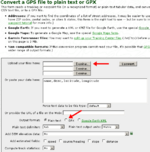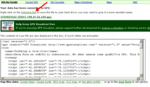Diferencia entre revisiones de «Exportar archivos de Google Earth a GPS»
De Wikiexplora
| Línea 1: | Línea 1: | ||
| − | A continuación | + | [[Imagen:Google_earth_a_GPX_1.png|thumb|150px|right|Subir el archivo KMZ o KML y seleccionar "GPX"]] |
| + | [[Imagen:Google_earth_a_GPX_2.png|thumb|150px|right|Descargar el archivo GPX, ignorando el código]] | ||
| + | A continuación se listan los pasos para exportar archivos KMZ o KML (los dos más usados por Google Earth) a archivos GPX, que pueden ser ingresados directamente a un GPS: | ||
# Abre '''[http://www.gpsvisualizer.com/convert_input este link]'''. | # Abre '''[http://www.gpsvisualizer.com/convert_input este link]'''. | ||
| + | # Sube el archivo KMZ o KML que has descargado desde '''Wikiexplora''' en el campo destinado para ello, donde dice "Upload your files here:" (Nota: también puedes subirlo directamente desde wikiexplora.com, copiando en "Or provide the URL of a file on the Web:" la URL completa del archivo, como por ejemplo <nowiki>http://www.wikiexplora.com/images/3/3e/Bosque_Llancahue.kmz</nowiki> ) | ||
| + | # Selecciona GPX en "Output format:" | ||
| + | # Pulsa "Convert" | ||
| + | # Se te abrirá una página con un cuadro de código (el que debes ignorar) y un archivo GPX listo para descargar, ubicado más arriba -pero menos visible- que el cuadro de código. | ||
| + | # Descarga el archivo con el botón derecho del mouse y personaliza su nombre . | ||
Revisión del 11:29 3 dic 2009
A continuación se listan los pasos para exportar archivos KMZ o KML (los dos más usados por Google Earth) a archivos GPX, que pueden ser ingresados directamente a un GPS:
- Abre este link.
- Sube el archivo KMZ o KML que has descargado desde Wikiexplora en el campo destinado para ello, donde dice "Upload your files here:" (Nota: también puedes subirlo directamente desde wikiexplora.com, copiando en "Or provide the URL of a file on the Web:" la URL completa del archivo, como por ejemplo http://www.wikiexplora.com/images/3/3e/Bosque_Llancahue.kmz )
- Selecciona GPX en "Output format:"
- Pulsa "Convert"
- Se te abrirá una página con un cuadro de código (el que debes ignorar) y un archivo GPX listo para descargar, ubicado más arriba -pero menos visible- que el cuadro de código.
- Descarga el archivo con el botón derecho del mouse y personaliza su nombre .